Så här hittar du vilken version av Android du har

Android-telefoner och -tabeller hålls inte alla uppdaterade med den nuvarande versionen av Android. Det är ofta användbart att veta vilken version av Android en specifik telefon eller surfplatta är, så att du kan få hjälp med något eller bestämma om en funktion är närvarande.
Versionen av Android själv är inte den enda informationen du kanske vill ha att hitta. Ditt enhetens namn, tillverkare och operatör påverkar också programvaran på din enhet. Även Linux-kärnversionen och den nya "Android-säkerhetsplåsternivån" är viktiga.
Så här hittar du ditt Android-versionsnummer och säkerhetsplattformsnivå
Den här informationen finns på Android-skärmens inställningar över hela systemet. Oavsett vilken version av Android du använder och vad som helst anpassningar som din enhets version av Android har, borde du kunna komma åt det på samma sätt.
Öppna "applådan" - hela listan med appar installerade på telefonen . Det är nästan alltid en knapp längst ner på din startsida, i mitten.
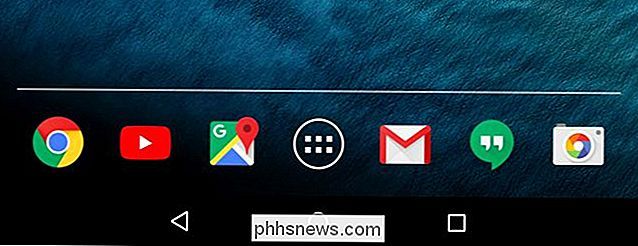
Bläddra igenom listan över installerade appar och leta efter en app med namnet "Inställningar". Klicka på ikonen Inställningar för att gå till Android-apparatens hela app-inställningar.
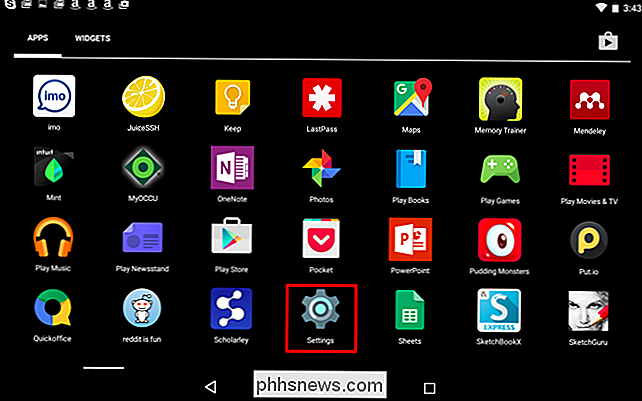
Bläddra ner på skärmen Inställningar och leta efter alternativet "Om telefon" eller "Om tablet". Du hittar vanligtvis detta längst ner på huvudskärmen Inställningar under System.
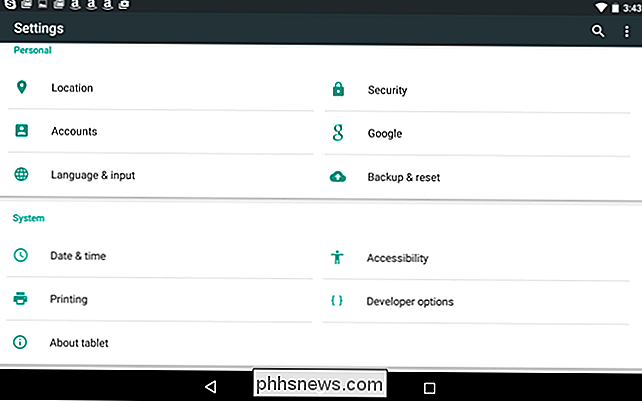
Leta efter "Android-version" för att hitta versionen av Android installerad på din enhet.
Det visar bara versionsnumret, inte kodnamnet - till exempel står det "Android 6.0" istället för "Android 6.0 Marshmallow". Du måste utföra en webbsökning eller titta upp en lista med Android-kodnamn om du vill veta kodnamnet som är associerat med versionen. Här är en aktuell lista:
- Android 7.0: Nougat
- Android 6.0: Marshmallow
- Android 5.0 - 5.1.1: Lollipop
- Android 4.4 - 4.4.4: Kit Kat
- Android 4.1 - 4.3. 1: Jelly Bean
- Android 4.0 - 4.0.4: Ice Cream Sandwich
- Android 3.0 - 3.2.6: Honeycomb
- Android 2.3 - 2.3.7: Gingerbread
- Android 2.2 - 2.2.3: Froyo
- Android 2.0 - 2.1: Eclair
- Android 1.6: Donut
- Android 1.5: Cupcake
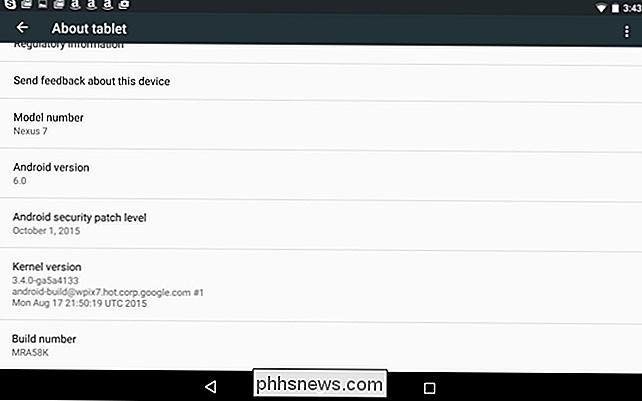
Andra fält här är också relevanta. Fältet "Modellnummer" berättar t.ex. namnet på din enhet.
RELATERAD: Googles bästa dolda spel och "Påskägg"
"Byggnummer" och "Kärnversion" ger dig information om den exakta byggnaden av Android på din enhet och dess Linux-kärnversion och byggdatum. Traditionellt har den här informationen varit till hjälp för att avgöra om din enhet har de senaste säkerhetsuppdateringarna. I Android 6.0 har Google lagt till ett fält "Android patch security level" här som berättar när enheten senast mottog säkerhetspatchar.
(Som en bonus kan du flera gånger trycka på "Android version" fältet här för att komma åt en annan påsk ägg på olika versioner av Android. På Android 5.0 Lollipop och 6.0 Marshmallow är det till exempel ett dolt Flappy Bird-style-spel.)
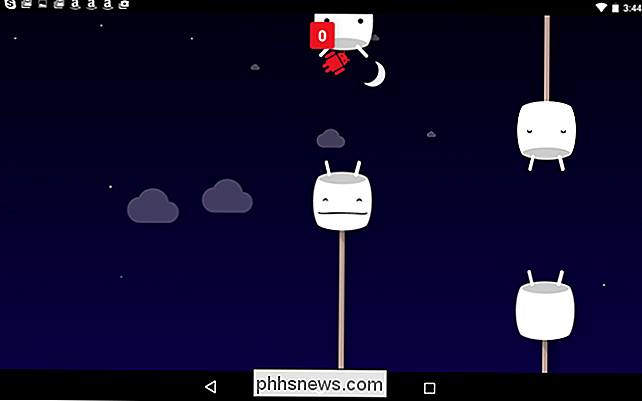
Den exakta versionen av Android du använder är inte den enda viktiga informationen. Om du vill få hjälp till en viss enhet är dess tillverkare också viktigt - till exempel Samsungs version av Android innehåller TouchWiz-gränssnittet, många Samsung-appar och omfattande gränssnittsändringar som utförts av Samsung.
Microsoft tillåter inte PC tillverkare för att ändra hur startmenyn i Windows, aktivitetsfältet och kontrollpanelen fungerar, men Google låter Android-enhetstillverkare springa vild och ändra nästan vad som helst som helst. Olika enheter från samma tillverkare kommer också att ha olika anpassningar, så det är viktigt att du vet vilken exakt enhet du använder - liksom tillverkaren - när du försöker få information eller till och med anpassade ROM-skivor för en viss enhet online.

Så här gör du din Windows-dator Använd "Mono" -ljud (så att du kan bära ett öronbud)
Det flesta ljud du lyssnar på är i "stereo", vilket innebär att olika saker spelas in genom både vänster och höger högtalare. Du kan dock få din dator att mixa ljudet till mono och spela allt i kombination med båda högtalarna. Det här låter dig bara använda ett öronbud med din dator, men hör fortfarande både vänster och höger ljudspår.

Så här återkallar du tredjepartsapptillstånd från Spotify
Internetmusiktjänst Spotify erbjuder ett API som låter andra webbplatser och program få tillgång till din musik och kunddata. Det kan vara en riktigt cool funktion om du använder den för att integrera musik med andra verktyg, som Shazam eller Sonos. Men när du är klar med vad du än gör är det nog en bra idé att begränsa åtkomsten till bara de mest nödvändiga programmen.


